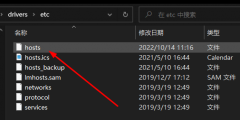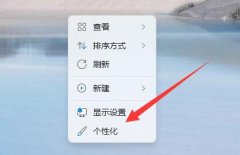外设设备故障的排查并非仅依赖于表面现象,更需要深入到硬件的本质之中。现代办公和娱乐活动的数字环境中,各类外设如键盘、鼠标、打印机、显示器等扮演着至关重要的角色。当这些设备出现故障时,如何快速且准确地判断它们是否正常工作就显得尤为重要。

要评估外设是否正常,首先需观察是否有明显的指示灯或声音反馈。例如,大多数键盘和鼠标都有LED指示灯用于指示电力供应及连接状态。如果这些灯未亮,第一步就是检查供电和连接线是否正常。USB接口的连接稳固性同样不可忽视,尝试更换USB端口或使用不同的连接线进行测试,能帮助确认问题所在。
对于打印机而言,出现故障时要确认是否正确连接,软件驱动程序是否正常安装。打印机面板上的错误提示和显示信息会提供重要线索。如果打印机无法打印,但软件显示已就绪,可以尝试重启打印机和电脑。这一简单的操作经常能解决临时的连接问题。
显示器故障通常表现为黑屏、闪烁或颜色失真等现象。检查显示器电源是否开启、输入信号源是否正确(如 HDMI、DP 等),以及连接线是否损坏,都是必要的步骤。如果以上步骤都未能解决问题,可以考虑将显示器连接至其他计算机,以确认问题是出在显示器本身还是电脑。
针对游戏外设如游戏鼠标和耳机,判断其是否正常工作同样重要。在使用过程中,如果发现性能延迟或信号不稳定,应先检查电池是否充足或是否有其他干扰源。例如,蓝牙设备的连接稳定性可能受环境影响,距离过远时信号就可能减弱。
如果经过这些检查后外设仍然无法正常工作,可能需要更深入地进行故障排除。此时检查设备管理器中是否存在设备冲突,或是卸载后重新安装设备驱动程序,可能会有帮助。确保所有系统更新及时完成,以避免软件层面的问题影响外设功能。
通过定期维护和清洁外设,可以有效延长其使用寿命。清理灰尘、定期更新驱动程序以及进行性能优化都是提高外设性能的有效方法。
常见问题解答(FAQ)
1. 如何检查我的外设是否连接正确?
确保所有连接线牢固,并查看设备指示灯确认连接状态。
2. 外设不工作该怎么办?
尝试更换连接端口、检查驱动程序是否安装及更新,或重启设备。
3. 平时如何维护外设?
定期清洁外设,及时进行软件更新,这样可以有效防止故障发生。
4. 如何判断是外设故障还是电脑问题?
将外设连接到其他电脑,如果在其他设备上正常工作,问题可能出在电脑上。
5. 有没有推荐的外设品牌?
常见的优质品牌包括罗技、雷蛇、戴尔等,根据个人需求选择合适的品牌和型号。